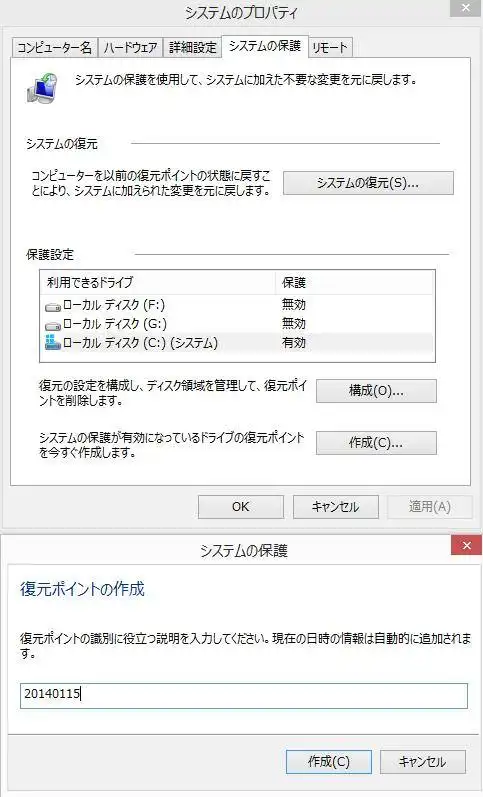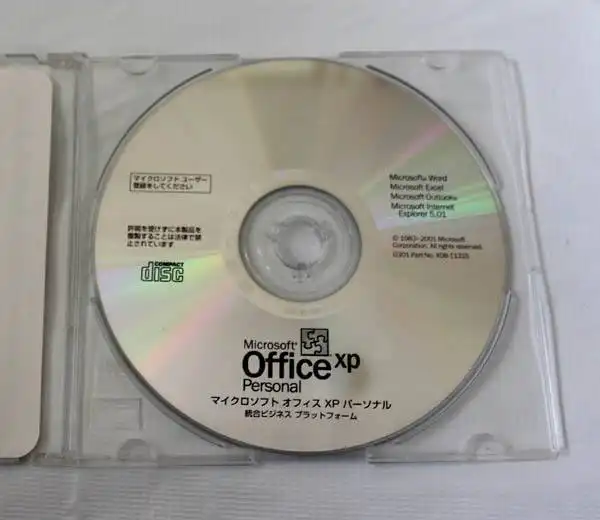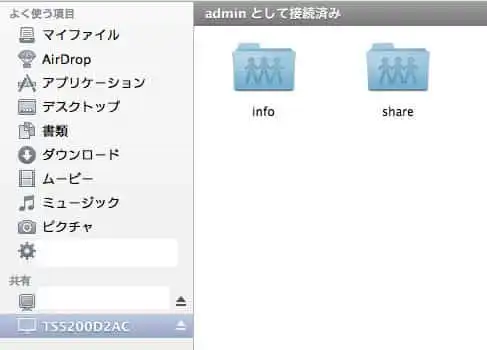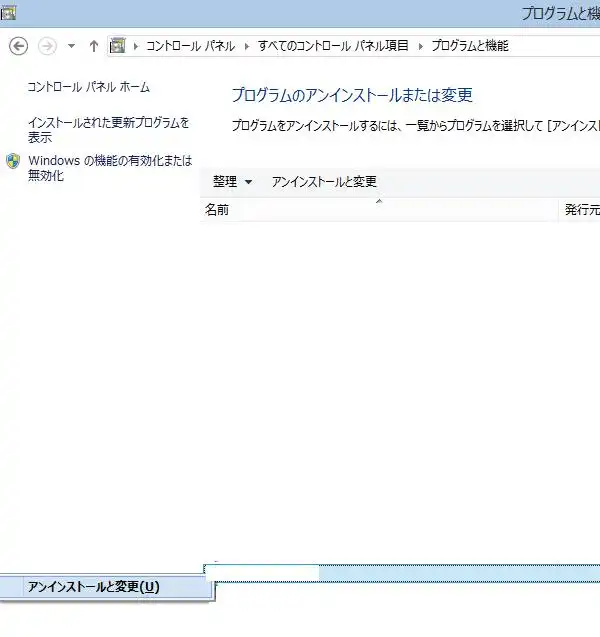[Microsoft Windows 7](マイクロソフト・ウィンドウズ・セブン)の
オペレーティングシステムがインストールされたパーソナルコンピューターで
急に問題が起きて正常にデスクトップの画面が起動できない、といったトラブル時のために、
ウィンドウズ7 のシステムを回復できる「システム修復ディスク」を、
DVDディスクやメモリーカード、外付けハードディスクなどのデータ記憶装置に
事前に書きこみして作成しておくことができます。
Windows 7のOSで「バックアップと復元」を開く
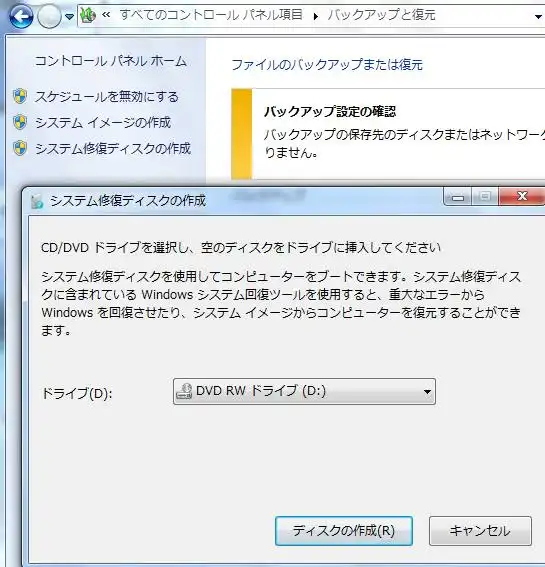
まず、Microsoft Windows7 Home PremiumないしProfessionalやUltimateが、
正常に立ち上がる時に、DVD-RやDVD-RWなどのディスク型のデータ記憶装置を一枚用意します。
次に、コントロールパネルを開いて、「バックアップと復元」の項目を開きます。
左のメニュー一覧にある「システム修復ディスクを作成する」を開きます。
ドライブDを選択して、「ディスクの作成」のボタンを押すとデータの書き込みが始まります。
作業が終わったら「OK」を押してディスクをDVDドライブのトレイから取り出します。
そして、ラベルを付けてディスクケースに入れて、保管しておきます。
後にコンピューターのオペレーティングシステムに問題が発生した時に
このディスクを取り出して、パソコンの電源を付けた直後にドライブ装置に挿入します。
回復機能を使用する手順
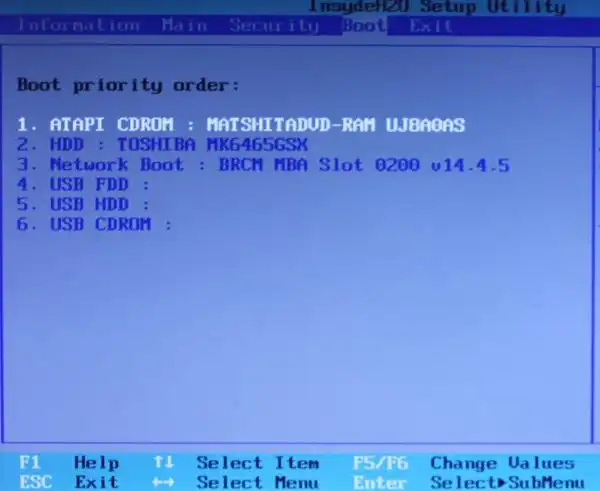
次に、Windows 7のOS(現在はサポート終了)のパソコンで自動的にシステム修復画面に移行せずに、
ウィンドウズが開いたり途中で止まる場合には、電源を立ち上げてから最初のロゴ画面の時に、
「F2キー」を連打してセットアップユーティリティー(Setup Utility)を開きます。
(※パソコンによって画面や項目の表示、キー設定が多少異なります。)
Bootのメニューで[ATAPI CDROM]などの項目を選択して、
DVD-Rなどのディスクをハードディスクより優先的に起動できるようにします。
Exitを押して、再起動したら今度はロゴ画面で「F8キー」などを数回押します。
または黒い背景で白文字の[boot]という具合に書かれた次の画面が表示される時に
Enterキーを押すと、回復作業の画面に移ります。
(何もキーを押さないと、そのままWindowsが不具合が直っていないまま起動してしまうことがあります。)
[Windows is loading files…]というメッセージが出て少し待機すると、
「システム回復オプション」という画面が出てくるので「次へ」を押して進みます。

「Windowsの起動に伴う問題の修復用の回復ツールを使用します。
修復するオペレーティングシステムを選択してください。」
の項目にポイントを当てたまま、「Windows 7」が選択されているのを確認して「次へ」を押します。

システム回復オプションの画面が開きます。
この中の「スタートアップ修復」、「システムの復元」、「システムイメージの回復」、
「Windowsメモリ診断」、「コマンドプロンプト」、「Recovery Management」の
それぞれ、状態に合致する復旧方法を選択して、作業を進めます。

(不具合の状態にあっていない項目を選んで作業をすると、動作が無効になる場合があります。)
そして、パソコンが再起動されて、Windows7が正常に開ければ、修理に成功です。
また、Microsoft サポート 様での、Windows 7のファイル復元方法と削除データの対処法 の解説も参考までに。
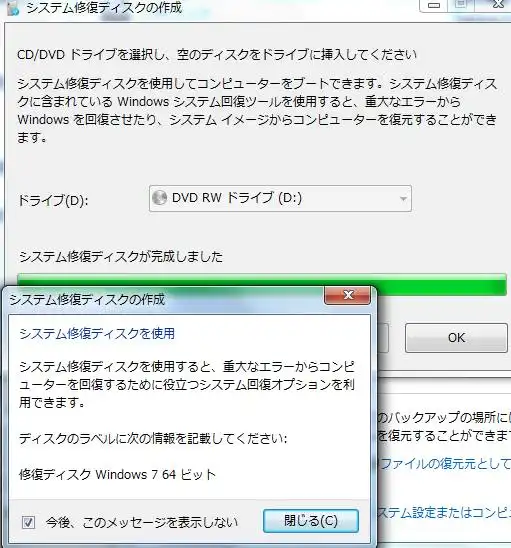
ですが、システム修復ディスクでも直せないほどOSの破損がひどい場合には、
パソコンに付属されているWindows7の起動ディスクなどを使って、
リカバリー(再インストール)を行われることも検討されてみてください。
ご自身では難しそう、あるいは故障の原因がわからない、といった際には、
メーカー企業先のカスタマーセンターにお預かりで見てもらわれるか、
持込・郵送受付で営業されています、私設でのコンピュータートラブルの解決サービスが実施されています
プロのパソコン修理サポート業者に問い合わせをされてみることをおすすめします。